超实用!防止PDF被修改的三大技巧
时间:2019-08-05 12:12:01 作者:johnnyl 浏览量:13
一般的文档,用福昕PDF阅读器打开后,点击文件—文档属性—安全,就能看到文档没有保护,这种文档一般都容易被修改或者复制。
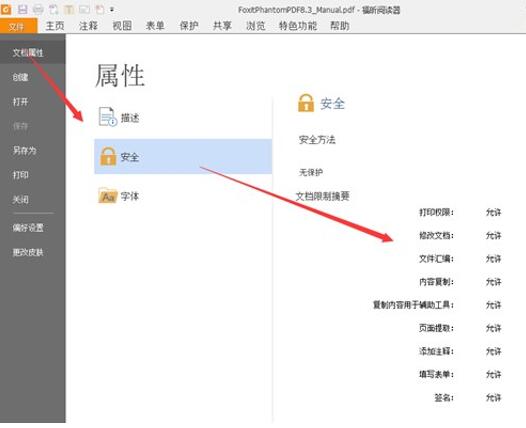
超实用!防止PDF被修改的三大技巧图一
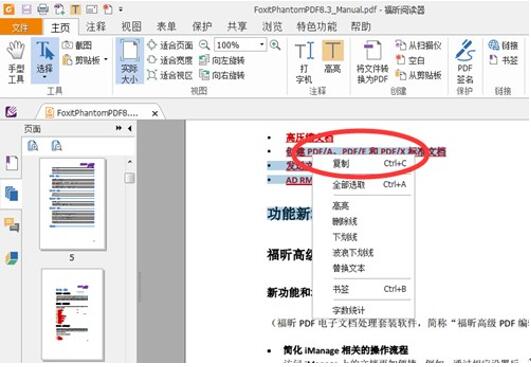
超实用!防止PDF被修改的三大技巧图二
那么,该如何进行设置,才能对文档进行保护呢?看过来~
1、密码进行保护
推荐指数:☆☆
优缺点:操作简便,但容易被破解
操作办法:
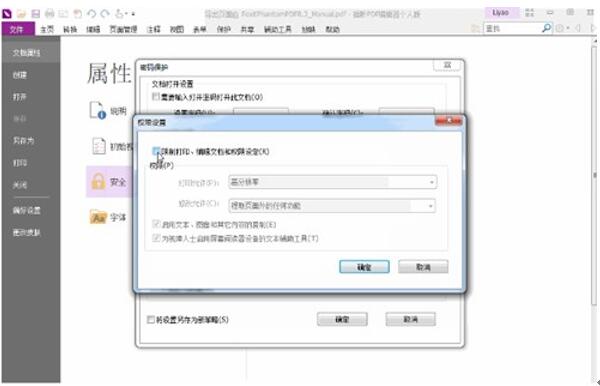
超实用!防止PDF被修改的三大技巧图三
使用PDF编辑器,点击文件—文档属性—安全,选择密码保护,在“所有文档权限”打钩,设置密码,点击“权限”,在“限制打印、编辑文档和权限设定”打钩,点击确定即可。
2、文本转成形状对象
推荐指数:☆☆☆☆
优缺点:操作相对复杂,但保护性较好
操作办法:

超实用!防止PDF被修改的三大技巧图四
点击编辑对象—文本,选取需要保护的文本,点击鼠标右键,选择“转换为形状对象”,设置后,点击编辑文本将无法对文本进行编辑。
3、文档打印成图片格式
推荐指数:☆☆☆☆☆
优缺点:操作简单且保护性好,但是打印形成图片型的PDF会相对模糊,且文件内存会变大。
操作办法:

超实用!防止PDF被修改的三大技巧图五
点击文件—打印,选择打印机:Foxit PhantomPDF Printer,“作为图像打印”前打钩,即可文档的虚拟打印,点击确定即可。
每一种办法都是有优缺点,重点需要看小伙伴们的需求是什么。
相关资讯
相关软件
- 10000单司机告诉你:滴滴也存在二八定律,怎...
- 炸弹小分队玩法详解 对战小技巧汇总
- 在美柚APP上广告推行投进是怎样做的?
- 手把手教你如何用“天眼查”第一时间发掘短...
- B612——带给你童话感觉的自拍神器
- 携程网怎么抢低价机票 携程抢低价机票技巧
- 知乎里边的小技巧,把握这些你就能轻松做推...
- 如何用作业帮快速寻找答案
- 美团小技巧、你学到了吗?
- 绝地求生:最实用的8个生存小技巧,带妹必看...
- 超实用!防止PDF被修改的三大技巧
- 经验向——新人应该掌握的闲鱼使用技巧
- 八个步骤,将虾米音乐制作为背景乐
- 15个超级简单又实用的技能让你玩转印象笔记...
- 百度网盘下载限速如何破解
- 猎豹浏览器的使用技巧是什么
- 百度卫士七大技巧护卫你的电脑
- 360网游加速器好用又免费?
- 《金山游侠》:曾经无数玩家“卡关”时的选...
- 从网易云音乐看内容型产品应该如何做?











